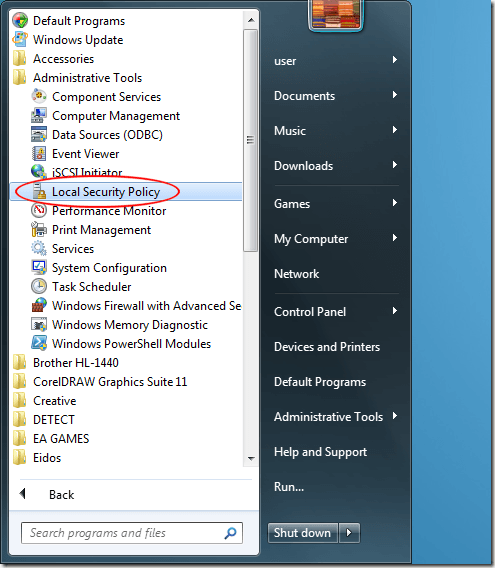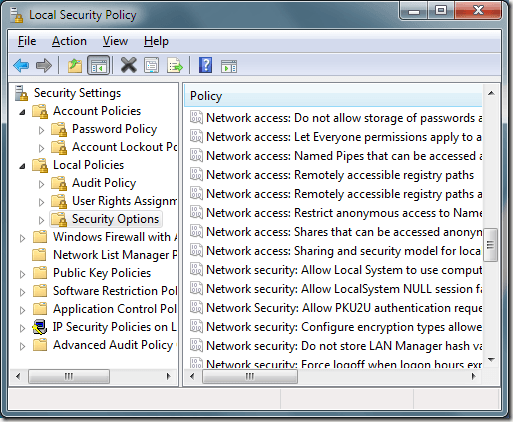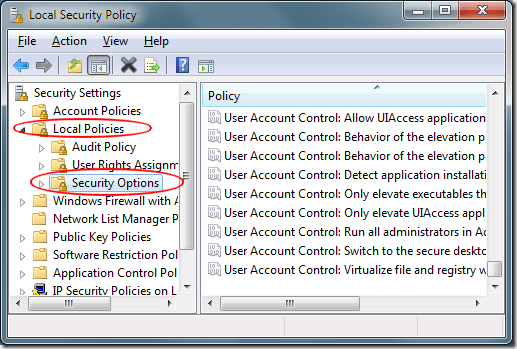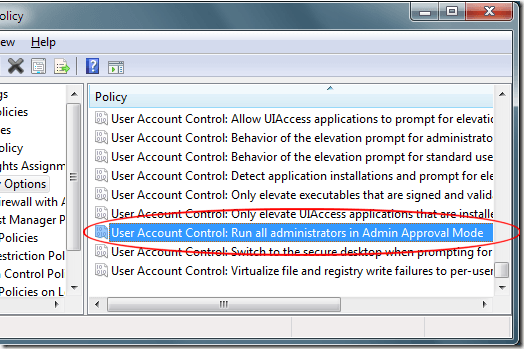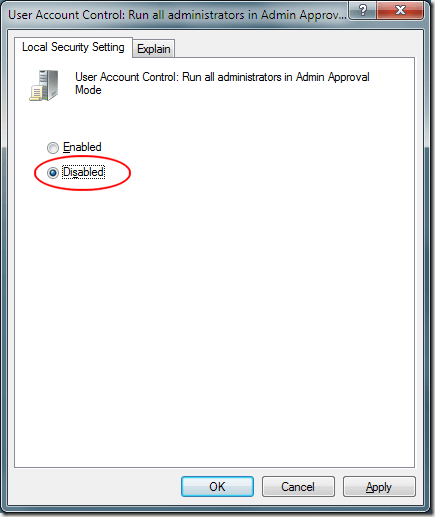أحد الجوانب الأكثر إرباكًا لاستخدام أي إصدار حديث من Windows هو إجراء التمييز بين حساب المسؤول وحساب ذي امتيازات إدارية. بدءًا من Windows Vista وتم نقله إلى Windows 7 ، يعالج نظام التشغيل التطبيقات قيد التشغيل كمسؤول بشكل مختلف تمامًا عن الإصدارات السابقة.
إحدى المشكلات المتعلقة بـ Windows XP هي أن المستخدمين المعيدين ربطوا أيديهم عندما جاء للقيام بأشياء مقيدة للمشرفين فقط. ومع ذلك ، كانت للحسابات ذات الامتيازات الإدارية حق الوصول المطلق إلى أي شيء على جهاز الكمبيوتر. أدى ذلك إلى خلق مشكلتي أمان.
أولاً ، كان حساب المستخدم القياسي مقيدًا بحيث قام معظم الأشخاص بإعداد جميع حساباتهم على جهاز كمبيوتر يعمل بنظام XP مع امتيازات إدارية. ثانياً ، ليس لدى أي حساب مختطف له امتيازات إدارية أي وسيلة لحماية نفسه من تشغيل برامج غير مصرح بها أو الوصول إلى المجلدات الخاصة. ومع استخدام Windows Vista و 7 ، قامت Microsoft بإجراء مفاضلة مبتكرة بين قيود كثيرة جدًا وقليلة جدًا.
وضع موافقة المسؤول
لمحاربة مشكلة امتياز أنظمة التشغيل السابقة ، أعطى العملاق البرمجيات فقط حساب المسؤول الكامل ، والوصول غير المقيد لجميع جوانب الكمبيوتر الشخصي. يعمل حساب له امتيازات إدارية تقنيًا كحساب مستخدم قياسي إلى أن يتم طلب إجراء يتطلب إذنًا إداريًا. في ذلك الوقت ، يدخل الحساب مؤقتًا إلى "وضع موافقة المسؤول" ويعيد وضع المستخدم القياسي بعد اكتمال الإجراء.
تزيد هذه الطريقة للمستخدم القياسي مقابل المستخدم ذي الامتيازات الإدارية من أي تطبيقات غير مصرح بها من التشغيل. لسوء الحظ ، ذهبت Microsoft إلى حد كبير في Windows Vista من خلال طلب كل شيء تقريبًا للحصول على إذن إداري. باستخدام Windows 7 ، قامت Microsoft بنسخ الرسائل المزعجة وإنشاء تجربة متوازنة لمستخدمي الحسابات ذات الامتيازات الإدارية.
ومع ذلك ، إذا لم يكن الأمان مشكلة كبيرة لجهاز الكمبيوتر الخاص بك ، فيمكنك تعطيل وضع موافقة المسؤول والسماح لحساباتك ذات الامتيازات الإدارية بالعمل كما لو كانت حساب المسؤول. التضحية بالأمان لتوفير الراحة ، يمكنك إنشاء حساب إداري في Windows 7 تعمل بحرية كما فعلت في Windows XP.
كيفية إيقاف تشغيل وضع موافقة المسؤول
قم بتسجيل الدخول إلى Windows باستخدام حساب له امتيازات إدارية. ثم ، انقر على بدء & gt؛ كل البرامج & gt؛ الأدوات الإدارية & gt؛ سياسة الأمان المحلية.
سيؤدي هذا إلى فتح نافذة خيارات سياسة الأمان المحليةحيث يمكنك تغيير العديد من ميزات كيفية عمل Windows.
في الجزء الأيمن في نافذة سياسة الأمان المحلية، انقر على مجلد السياسات المحليةثم على مجلد خيارات الأمان. الآن ، يجب أن ترى العديد من الخيارات المتاحة لك في الجزء الأيسر.
في الجزء الأيسر ، حدد موقعًا بعنوان التحكم في حساب المستخدم: تشغيل كل المسؤولين في وضع موافقة المسؤول.
انقر بزر الماوس الأيمن على هذا الخيار وحدد خصائصمن القائمة. لاحظ أن الإعداد الافتراضي هو ممكّن. اختر خيار معطلثم انقر فوق موافق.
سيعلمك Windows 7 التي تحتاج إليها لإعادة تشغيل جهاز الكمبيوتر الخاص بك حتى تصبح التغييرات سارية المفعول. أعد تشغيل جهاز الكمبيوتر الخاص بك ، وفي المرة التالية التي تقوم فيها بتسجيل الدخول باستخدام حساب إداري ، سيتم تعطيل وضع موافقة المسؤول.
عندما يتعلق الأمر بالحسابات الإدارية ، فإن المقايضة بين الأمان وسهولة الاستخدام في Microsoft تكون أفضل بكثير في Windows 7 الإصدارات السابقة من نظام التشغيل. ومع ذلك ، بإيقاف تشغيل وضع موافقة المسؤول ، يمكنك إجبار Windows 7 على الاحتفاظ بجميع الحسابات التي تنتمي إلى المجموعة الإدارية مرتفعة إلى المستوى الإداري.
لن تغرق بعد الآن في وضع المستخدم القياسي الذي يتطلب المسؤول للموافقة على جميع الإجراءات التي تتطلب أذونات ذات مستوى أعلى.